Cài đặt iPad và chọn dây cáp kết nối
Loại cáp dữ liệu và bộ chuyển đổi mà bạn cần sẽ phụ thuộc vào cổng kết nối trên iPad.

Cáp dữ liệu của iPad
- USB Type-C: Hầu hết các dòng iPad được phát hành sau năm 2021 đều có cổng USB Type-C. Những iPad này thường có thể kết nối trực tiếp với máy ảnh bằng cáp dữ liệu USB-C sang USB-C hoặc USB-C sang USB-A/B tương thích (tùy thuộc vào cổng của máy ảnh).
- Lightning: Dành cho hầu hết các thiết bị phát hành trước 2021. Vì cáp dữ liệu Lightning không trực tiếp hỗ trợ chức năng OTG, bạn cần sử dụng một bộ chuyển đổi Lightning sang USB-A có khả năng OTG.
Cáp dữ liệu máy ảnh
Máy ảnh có thể có nhiều loại cổng cáp dữ liệu khác nhau (ví dụ: USB-A, USB-B, USB-C, Mini-USB, Micro-USB). Hãy đảm bảo rằng cáp hoặc bộ chuyển đổi của bạn phù hợp với cả cổng của iPad và cổng của máy ảnh.
- Tham khảo bảng dưới đây về các loại dây cáp khác nhau cho từng dòng máy ảnh cụ thể.
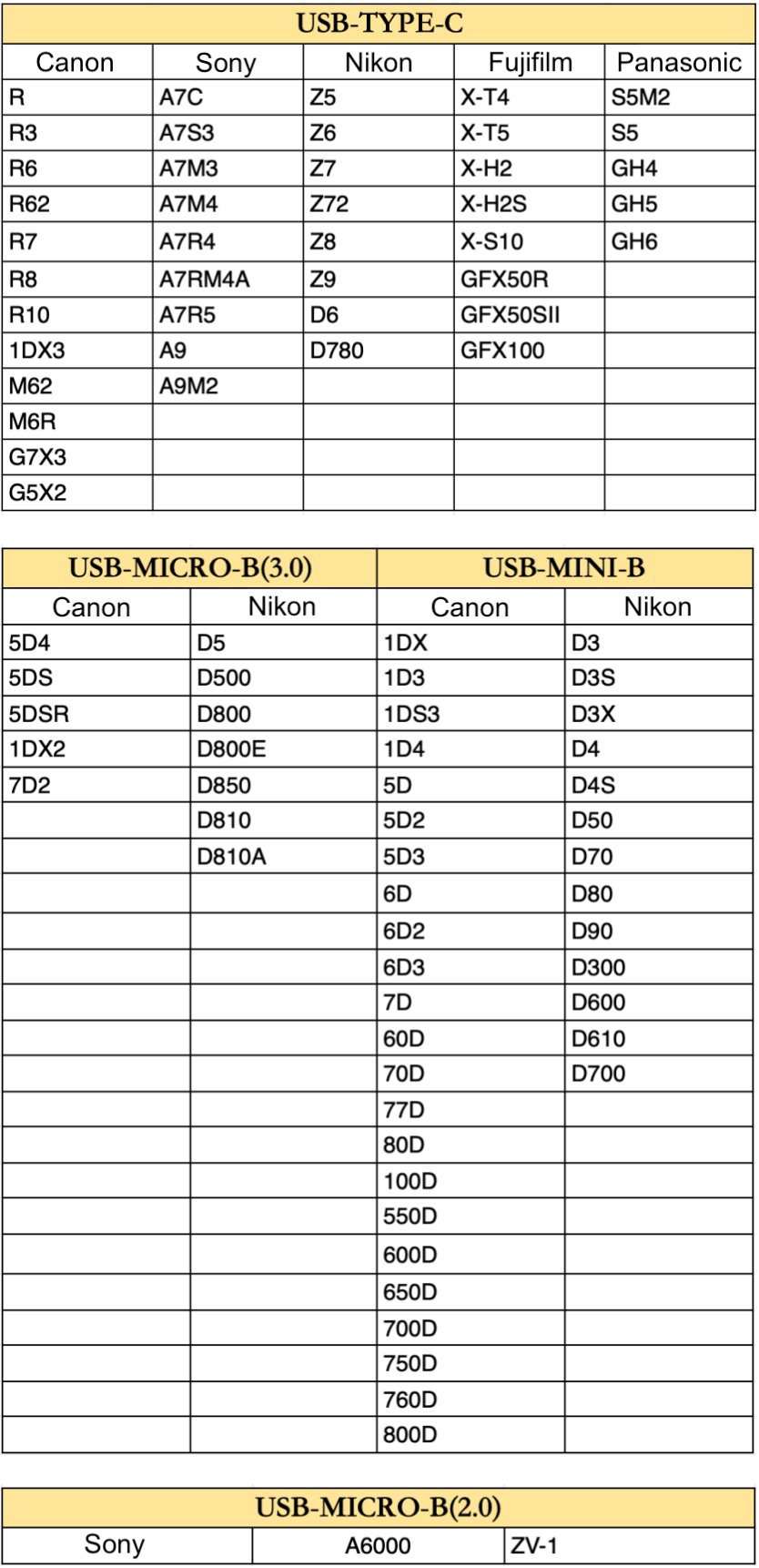
- Lưu ý: Đối với các dòng máy ảnh khác không được đề cập cụ thể trong bài viết này, vui lòng tham khảo cấu hình của máy ảnh để xác định loại cáp phù hợp. Thông tin trên chỉ mang tính chất tham khảo chung.
Kích hoạt quyền truy cập ứng dụng
Trước khi kết nối, kiểm tra và đảm bảo Evoto có đầy đủ quyền truy cập vào iPad:
- Khi lần đầu mở Evoto và vào một dự án, bạn sẽ nhận được thông báo: “Evoto muốn truy cập vào camera của bạn”. Vui lòng nhấn “Cho phép” để cấp quyền truy cập cho Evoto.
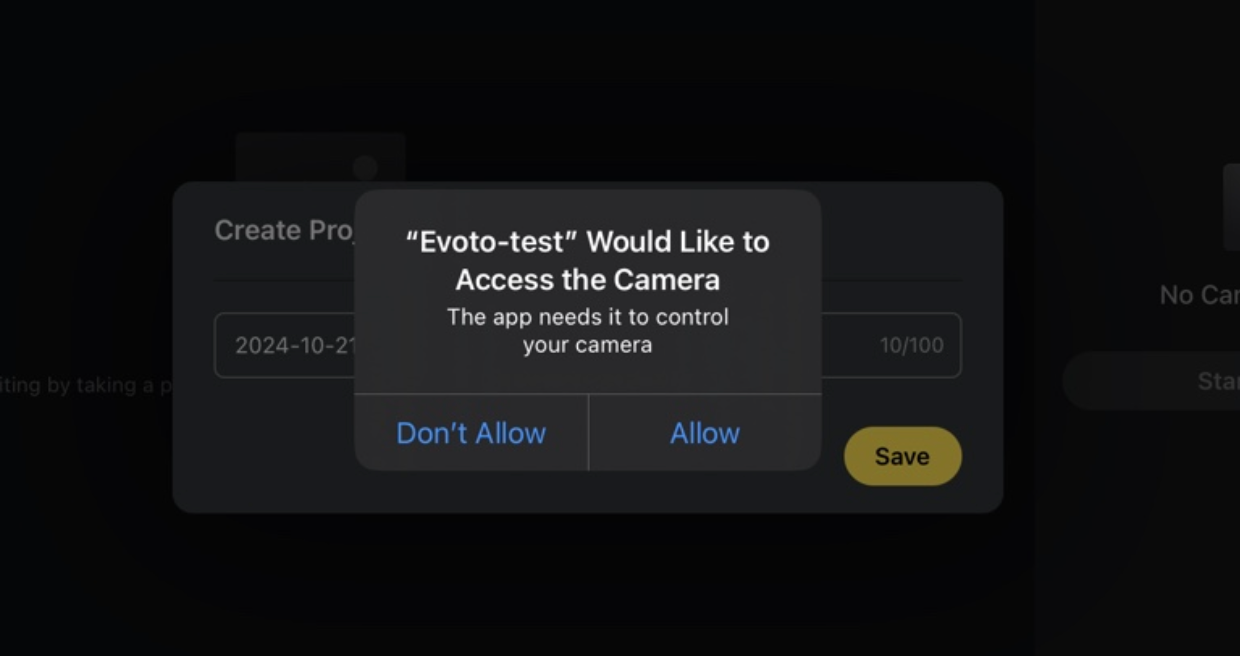
- Nếu bạn vô tình nhấn “Không cho phép“, bạn có thể vào “Cài đặt” của iPad để bật quyền truy cập camera.
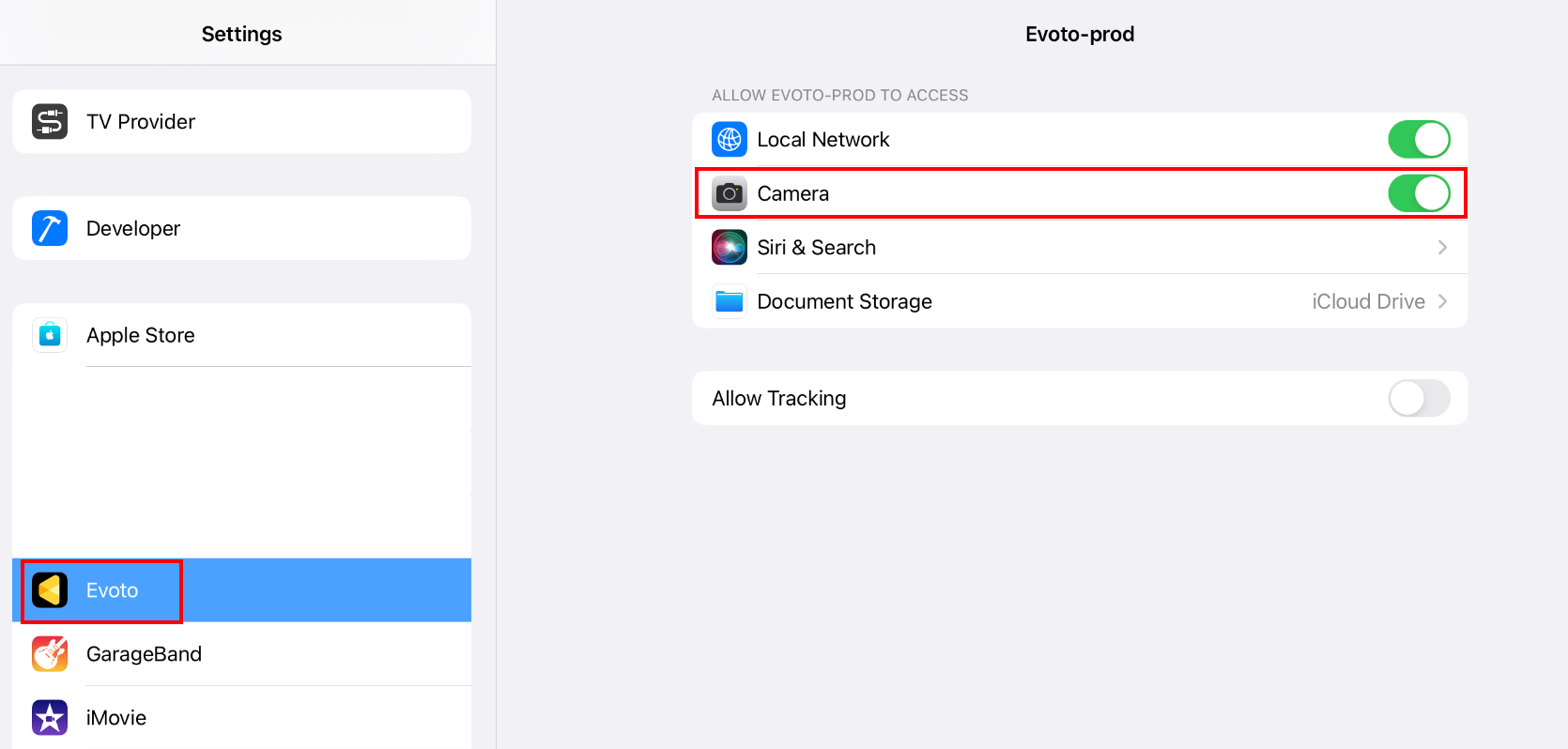
- Đối với các hệ thống macOS 15.0 trở lên, bạn cần bật quyền “Tệp & Thư mục” trong phần Quyền riêng tư & Bảo mật -> Ổ đĩa di động.
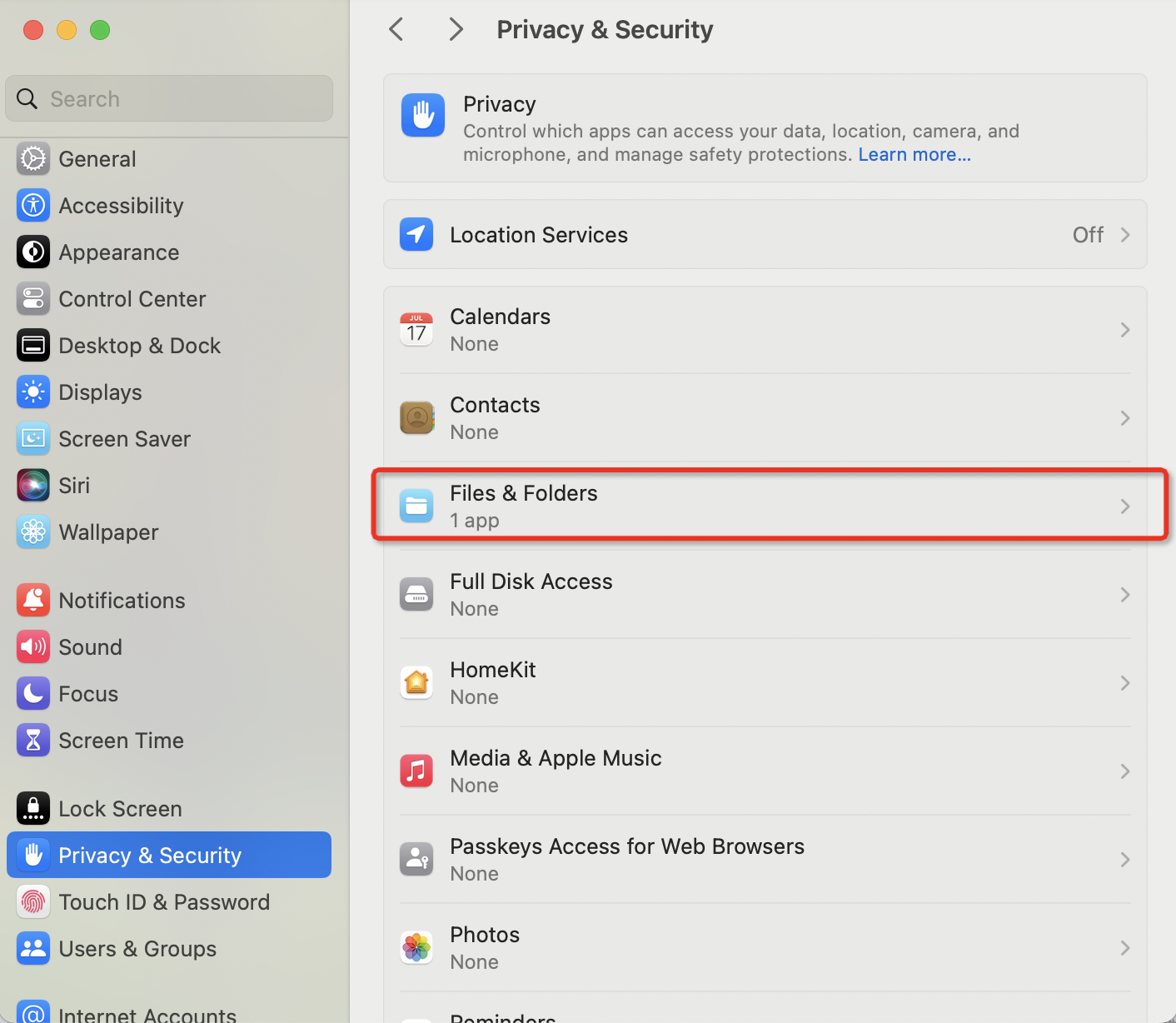
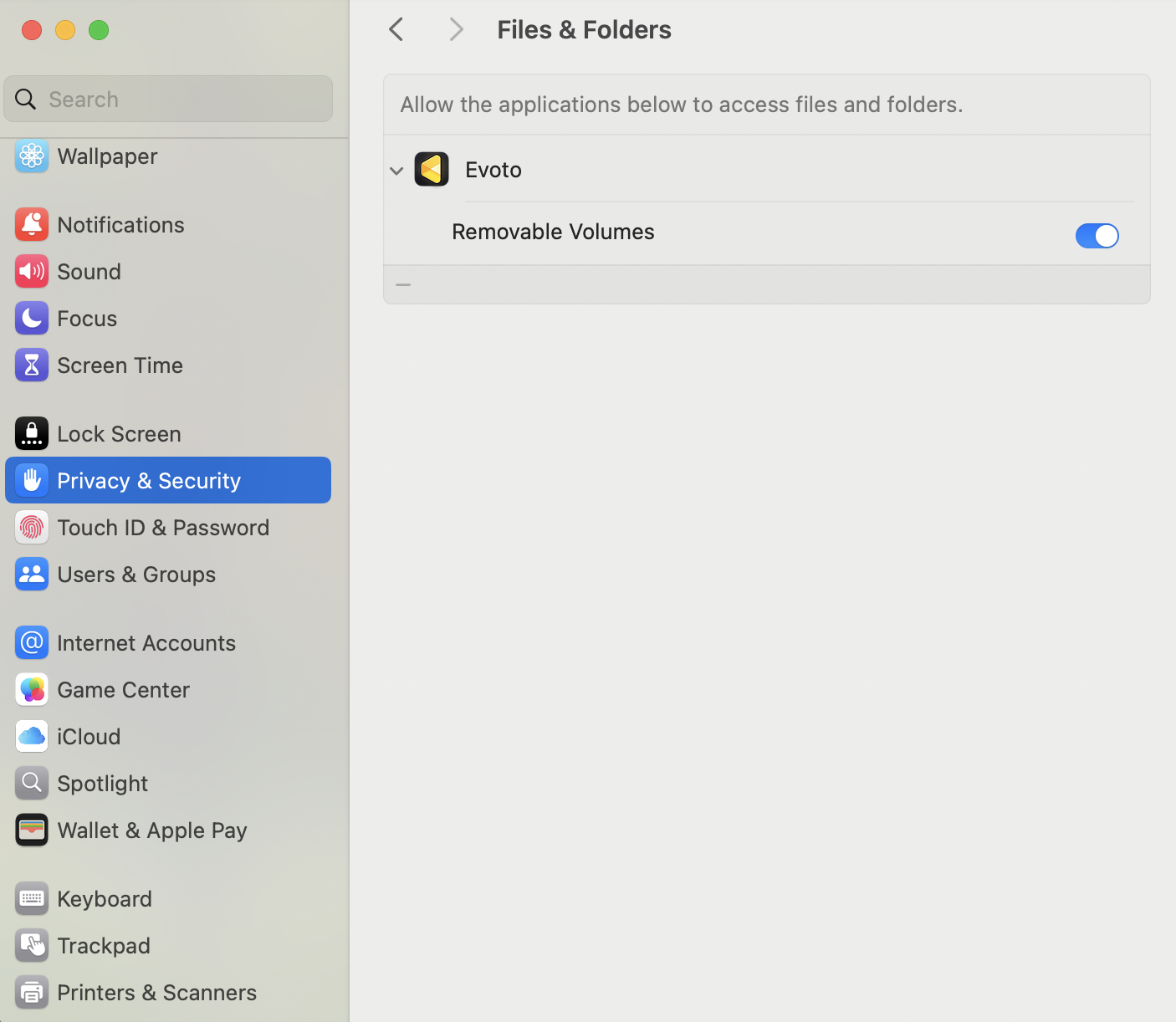
Tổng quan về việc kết nối
- iPad có cổng Type-C có thể kết nối trực tiếp với máy ảnh qua cáp dữ liệu.
- iPad có cổng Lightning cần một bộ chuyển đổi OTG Lightning để kết nối (hoặc Bộ chuyển đổi từ Lightning sang USB cho máy ảnh).
- Lưu ý: Máy ảnh cần có thẻ nhớ khi chụp ảnh kết nối với iPad.
Cài đặt máy ảnh
Điều chỉnh các cài đặt dưới đây trong máy ảnh Nikon để đảm bảo quá trình chụp ảnh kết nối được diễn ra mượt mà.
Chế độ kết nối dữ liệu USB
Máy ảnh Nikon của bạn cần được thiết lập chế độ kết nối phù hợp trong quá trình chụp ảnh kết nối.
- Đặt chế độ kết nối USB trong máy ảnh thành MTP/PTP.
- Đường dẫn: Vào Menu -> Mạng -> Kết nối dữ liệu USB -> MTP/PTP.
- Lưu ý: Một số mẫu Nikon có thể có tùy chọn “iPhone” để kết nối với SnapBridge, nhưng để chụp ảnh kết nối với Evoto, bạn cần cài đặt chế độ kết nối “MTP/PTP”.
Ưu tiên kết nối USB
Để ưu tiên truyền dữ liệu ổn định khi chụp ảnh kết nối, hãy điều chỉnh mức ưu tiên kết nối USB.
- Đặt Ưu tiên kết nối USB thành Shooting.
- Đường dẫn menu: Menus -> Cài đặt (Biểu tượng cờ lê nhỏ) → Ưu tiên kết nối USB → Shooting.
Cấp nguồn qua USB
Đối với một số dòng máy ảnh Nikon, việc tắt tính năng Cấp nguồn qua USB (USB Power Delivery) là rất quan trọng để tránh tình trạng kết nối không ổn định và hạn chế việc tiêu thụ điện không cần thiết từ iPad.
- Tắt USB Power Delivery.
- Đường dẫn: Menu -> Cài đặt (biểu tượng cờ lê nhỏ) -> USB Power Delivery -> Tắt.
- Lưu ý: Cổng sạc USB và cổng truyền dữ liệu của các dòng như Nikon Z7II, Z6III và các dòng khác thường là giống nhau. Việc bật chế độ truyền tải năng lượng qua USB sẽ gây ra tình trạng truyền dữ liệu không ổn định và do đó, chúng tôi khuyến khích nên tắt chế độ này.
Phiên bản firmware của máy ảnh
Để đạt hiệu suất và tính tương thích tối ưu, hãy đảm bảo máy ảnh Nikon của bạn đang chạy phiên bản firmware mới nhất. Các bản cập nhật firmware thường bao gồm sửa lỗi, cải thiện hiệu năng và tăng cường độ ổn định của kết nối.
- Kiểm tra phiên bản firmware: Vào menu trên máy ảnh, thường nằm trong phần Setup (Cài đặt) -> phiên bản Firmware.
- Cập nhật firmware: Truy cập trang hỗ trợ chính thức của Nikon, tìm kiếm mẫu máy ảnh của bạn và làm theo hướng dẫn để tải về và cài đặt phiên bản firmware mới nhất.



